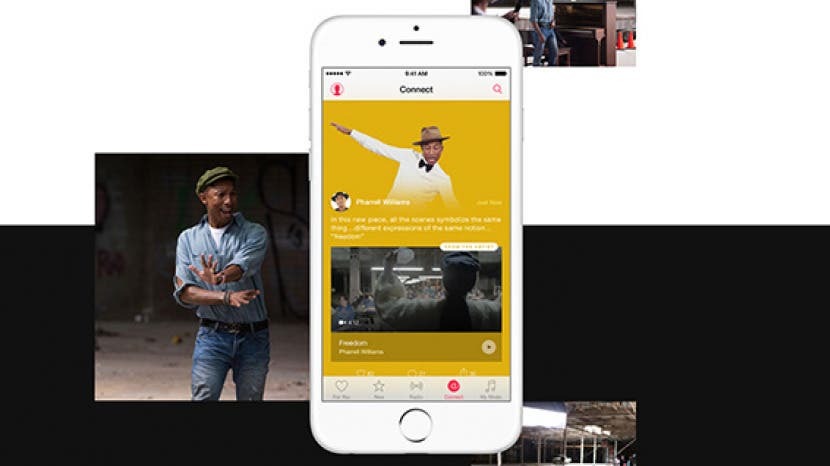
Que vous utilisiez le service de musique par abonnement d'Apple ou que vous utilisiez simplement l'application Apple Music pour écouter la musique que vous avez achetée, voici 18 conseils qui vous aideront à tirer le meilleur parti de l'application Musique, de la création de listes de lecture musicales à la demande à Siri de lire le morceau suivant. Cliquez sur les en-têtes pour plus d'informations sur chaque astuce Apple Music.
En rapport: Comment ajouter et écouter de la musique sur votre Apple Watch - Le guide complet
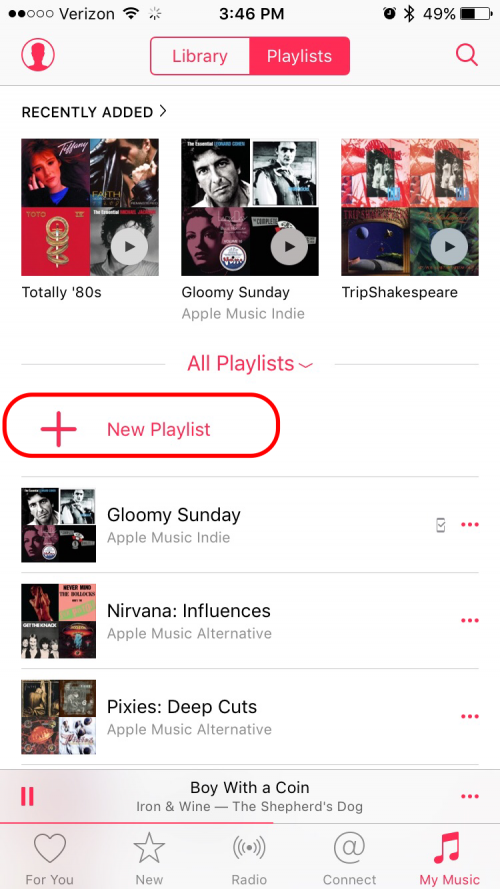
Il est facile de créer des listes de vos chansons préférées dans Apple Music. Ouvrez l'application Apple Music, appuyez sur Ma musique, puis sélectionnez Listes de lecture en haut de l'écran. (C'est en bas de l'écran sur l'iPad.) Maintenant, cliquez sur Nouveau. Vous serez invité à créer un titre et une description pour votre liste de lecture. Appuyez ensuite sur Ajouter des chansons. Vous pouvez choisir parmi les chansons que vous avez déjà téléchargées en appuyant sur Artistes, Albums, Chansons, etc. ou vous pouvez ajouter de la musique à partir de votre bibliothèque ou de l'ensemble de la bibliothèque Apple Music en utilisant la barre de recherche et en spécifiant la bibliothèque à rechercher. Une fois que vous avez trouvé les chansons que vous voulez, appuyez sur le petit signe + à côté du titre. (Assurez-vous de n'appuyer qu'une seule fois sur le signe +, car la chanson est ajoutée à chaque fois que vous appuyez dessus.) Appuyez sur Terminé lorsque vous avez terminé.
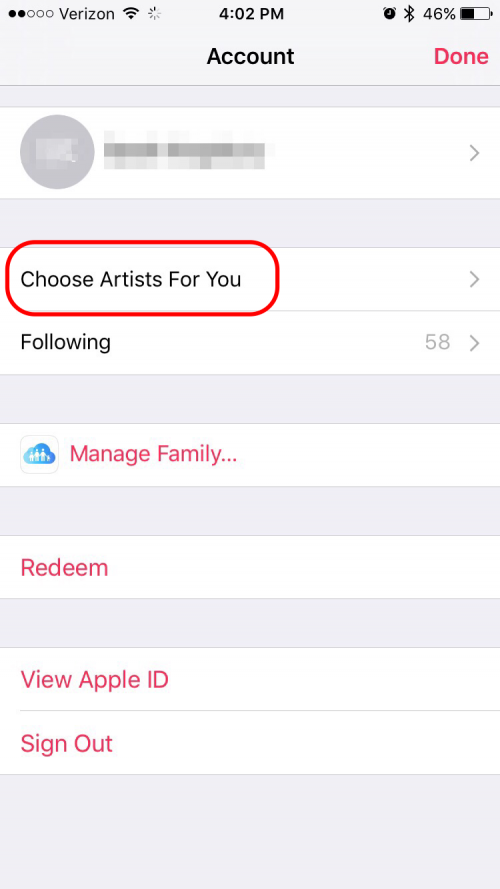
Lors de la configuration initiale du service d'abonnement Apple Music, vous avez la possibilité de sélectionner le type de musique que vous aimez. Si, après la configuration initiale, vous décidez de revenir en arrière et d'ajouter d'autres de vos genres préférés, cliquez sur la petite icône d'une personne en haut à gauche dans l'application Apple Music. Cela ouvre un écran qui vous permet de régler vos préférences. Cliquez sur Choisir des artistes pour vous. Effectuez ensuite des sélections supplémentaires, comme vous l'avez fait lors de la configuration initiale.
iOS dispose d'un égaliseur qui permet d'ajuster la balance des fréquences selon vos goûts et selon le type de musique. Pour utiliser cette fonction, accédez à Paramètres > Musique et appuyez sur EQ. Apple propose de nombreuses options prédéfinies en fonction du type de musique que vous écoutez, comme la musique classique, la danse, le hip hop, le jazz et le latin. Vous pouvez également choisir d'effectuer des réglages spécifiques tels que l'amplification ou la réduction des graves, l'amplification ou la réduction des aigus ou l'amplification de la voix. Si vous n'êtes pas sûr de l'option à sélectionner, choisissez une chanson que vous aimez et sélectionnez différentes options pendant la lecture pour voir comment elle affecte le son.
Dans le passé, iOS modifiait automatiquement la qualité de la musique en streaming selon que vous écoutiez via WiFi ou des données cellulaires, le WiFi vous offrant la meilleure qualité. Cependant, vous avez désormais la possibilité de diffuser un son de meilleure qualité même lorsque vous êtes connecté via des données cellulaires. Si vous disposez d'une allocation de données illimitée ou importante, vous souhaiterez peut-être ajuster ce paramètre. Accédez à Paramètres > Musique et activez Utiliser les données cellulaires. L'onglet Haute qualité sur cellulaire apparaîtra. Apple prévient: "Cela utilisera plus de données cellulaires et la lecture des chansons peut prendre plus de temps." Si cela vous convient, faites glisser l'onglet.
Avec un abonnement à Apple Music ou iTunes Match, vous pouvez utiliser la bibliothèque musicale iCloud, qui est un moyen facile d'accéder à votre musique sur tous vos appareils. Lorsqu'il est activé, vous pouvez ajouter une chanson Apple Music à Ma musique à partir de votre iPhone, puis vérifiez votre iPad et la chanson sera là. Accédez à Paramètres > Musique > Bibliothèque et activez la bibliothèque musicale iCloud. Votre appareil vous proposera de fusionner ou de remplacer les chansons actuellement sur votre appareil par celles de la bibliothèque musicale iCloud. La fusion de votre musique signifie que les chansons que vous avez téléchargées sur votre appareil doivent être en sécurité et rester sur votre appareil. Je recommande de sélectionner Fusionner, mais j'ai choisi Remplacer sur mon iPad car il s'agit de mon appareil musical secondaire.
Lorsque vous parcourez des chansons et des listes de lecture Apple Music, vous trouverez probablement de la musique que vous souhaitez télécharger. Si vous voulez vous assurer que vos chansons sont accessibles sur tous vos appareils, ajoutez-les à votre bibliothèque musicale iCloud. Appuyez sur les trois points à côté de la chanson. Sélectionnez l'icône +. Si vous ajoutez une liste de lecture ou un album entier, vous pouvez appuyer sur le + en haut. Lorsque vous sélectionnez l'icône +, la musique est ajoutée à Ma musique. Désormais, cette chanson est disponible dans Apple Music sur tous les appareils avec les bibliothèques musicales iCloud activées. Une fois qu'une chanson ou une liste de lecture est ajoutée à Ma musique, l'icône + se transforme en icône de nuage. Appuyez sur l'icône du nuage pour télécharger la chanson ou la liste de lecture sur votre appareil pour une écoute hors ligne.
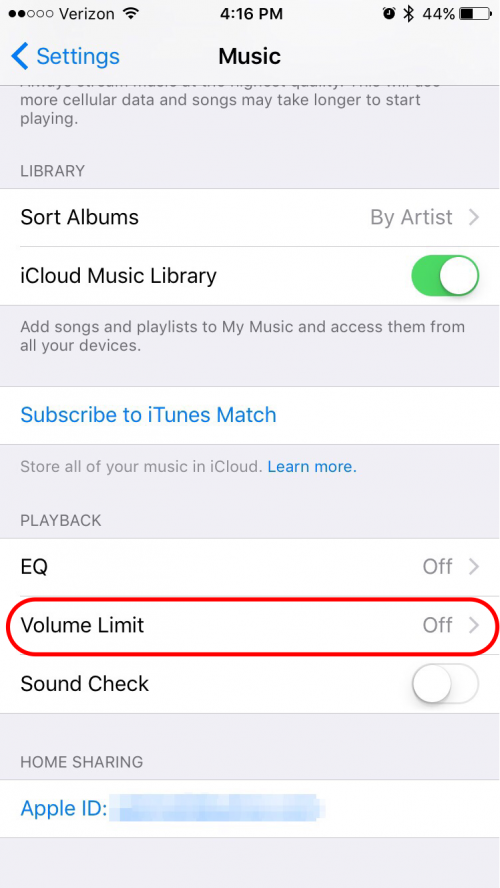
Si vous craignez d'endommager votre audition par inadvertance en étant exposé à une musique trop forte, ou si vous souhaitez contrôler le volume sur les appareils de vos enfants, vous pouvez définir un volume maximum. Accédez à Paramètres > Musique > Limite de volume et ajustez le curseur pour modifier le volume maximal de sortie de votre téléphone via son haut-parleur ou via tout casque connecté. Dans le menu principal des paramètres de musique, vous verrez que la limite de volume indique désormais « Activé » si vous avez défini la limite sur autre chose que le maximum.
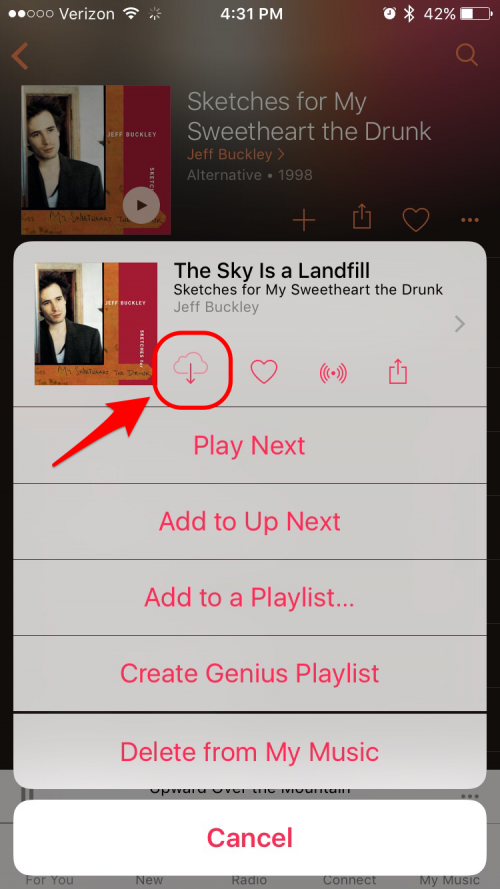
Si vous souhaitez enregistrer des données en écoutant vos morceaux préférés hors ligne plutôt que de les diffuser, vous pouvez les enregistrer sur votre iPhone ou iPad. Ouvrez l'application Musique et appuyez sur Ma musique. Appuyez ensuite sur les trois points (•••) situés à droite du morceau que vous souhaitez enregistrer. Une liste de diverses options apparaîtra. Appuyez sur l'icône de nuage qui apparaît sous le nom de la chanson et la chanson sera téléchargée sur votre appareil. Notez que si vous avez un abonnement Apple Music et avez activé la bibliothèque musicale iCloud, vous pouvez également télécharger toute chanson, album ou liste de lecture du catalogue d'Apple qui est disponible pour une écoute hors ligne en suivant le même pas.
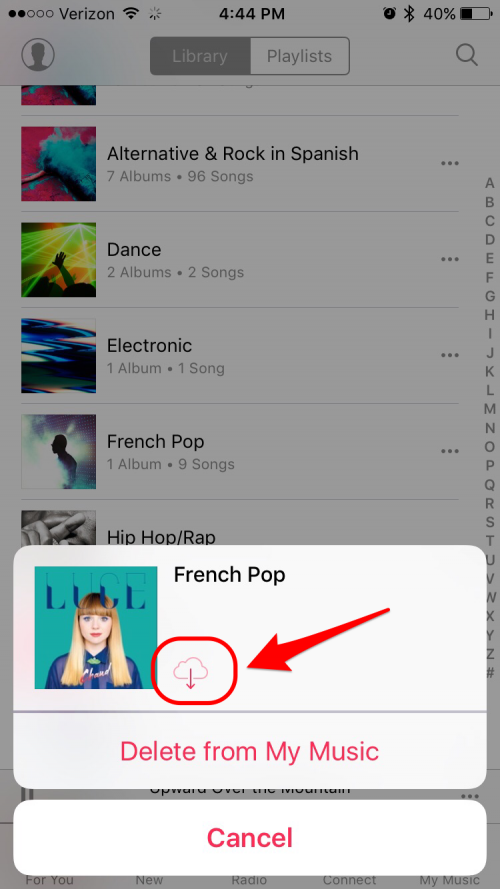
Actuellement dans Apple Music lorsque vous synchronisez votre iPhone avec iTunes, toute votre musique est transférée; cependant, il n'est pas nécessairement disponible hors ligne. Cela signifie parfois que vous utilisez des données cellulaires pour lire votre propre musique simplement parce qu'Apple essaie d'économiser l'espace de stockage de votre téléphone. Si vous souhaitez rendre toutes vos chansons disponibles hors ligne, il n'y a aucun moyen de tout faire en même temps. Mais vous pouvez gagner beaucoup de temps en sélectionnant des genres entiers. Allez dans Musique > Ma musique et sélectionnez Genres dans le menu déroulant en haut au centre. Appuyez sur les trois points à côté de chaque genre, puis appuyez sur l'icône du nuage. (Remarque: certaines chansons qui ne vous appartiennent pas ne sont pas disponibles en téléchargement sur Apple Music. Cela ne fonctionne que pour les chansons disponibles en téléchargement.)
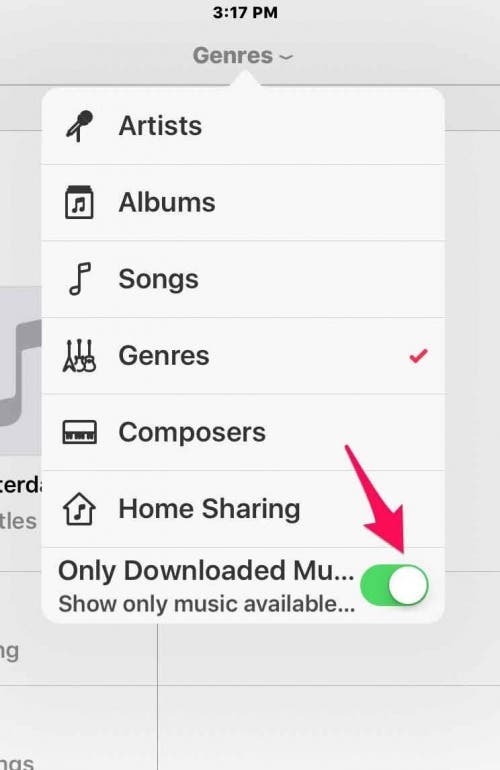
Apple Music peut être un peu déroutant car, comme mentionné ci-dessus, les chansons de Ma musique dans Apple Music ne sont parfois pas disponibles hors connexion. Vous avez peut-être même utilisé des données cellulaires pour lire ces chansons sans le savoir. Pour éviter cela, Apple Music a la possibilité d'afficher uniquement la musique hors ligne. (Vous pouvez également désactiver les données cellulaires dans les paramètres de musique.) Pour effectuer cette modification, accédez à Ma musique et appuyez sur le menu déroulant en haut au centre. Activez uniquement la musique téléchargée. Désormais, quelle que soit la catégorie de musique que vous avez sélectionnée, vous ne verrez que la musique disponible hors ligne.
Vous pouvez facilement supprimer une chanson dans Ma musique en allant dans Ma musique et en trouvant la chanson que vous souhaitez supprimer. Appuyez sur les trois points (•••) à côté de la chanson, puis sélectionnez Supprimer de ma musique et confirmez. (Remarque: si vous souhaitez supprimer le téléchargement mais pas la chanson, appuyez sur l'icône Téléchargé, puis sur Supprimer le téléchargement.)
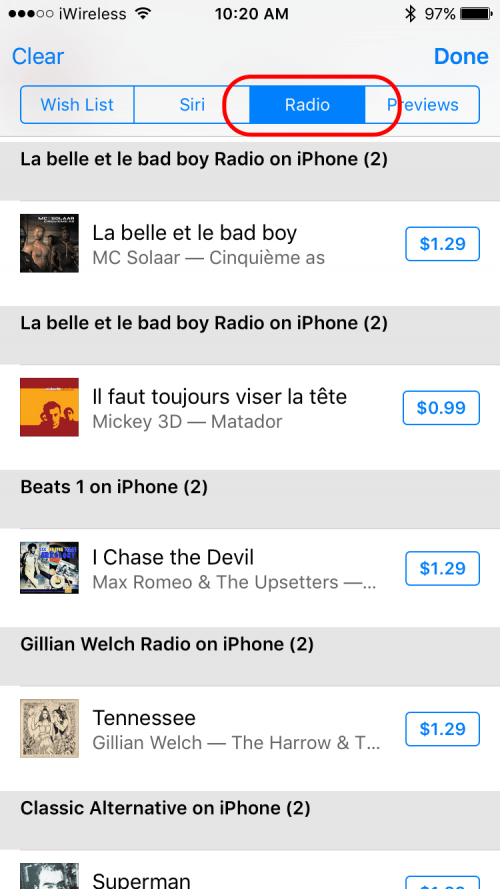
Si vous entendez une chanson que vous aimez en écoutant Beats 1, Apple facilite son achat, mais par un itinéraire quelque peu détourné. Voici comment acheter de la musique sur Beats 1. Ouvrez l'application iTunes Store et, en haut à droite, appuyez sur les trois lignes juste à gauche du champ de recherche. Appuyez ensuite sur l'onglet Radio. Vous verrez un historique des chansons que vous avez écoutées sur Beats 1 avec un bouton d'achat à côté de chaque chanson.
La fonction de réseautage social d'Apple Music, appelée Connect, vous permet de suivre vos musiciens préférés. Lorsque vous ajoutez des chansons à votre bibliothèque musicale, par défaut, les artistes sont automatiquement ajoutés dans Connect. Mais vous ne voudrez peut-être pas suivre certains de ces artistes. Heureusement, vous pouvez modifier la valeur par défaut afin que les artistes ne soient pas automatiquement ajoutés. Et modifier cette valeur par défaut supprimera également tous ceux ajoutés automatiquement. Vous pouvez également vous désabonner des artistes sélectionnés qui ont été ajoutés par défaut. Et vous pouvez ajouter de nouveaux artistes à votre liste de ceux que vous suivez. Pour modifier le paramètre par défaut ou pour changer les artistes que vous suivez, dans Apple Music, appuyez sur « voir qui vous suivez ». Dans cette fenêtre, vous pouvez désactiver le paramètre qui suit automatiquement les artistes lorsque vous ajoutez leurs chansons à votre musique une bibliothèque. Ou vous pouvez vous désabonner des artistes sélectionnés. De plus, vous pouvez trouver de nouveaux artistes que vous aimeriez suivre en appuyant sur Trouver plus d'artistes et de conservateurs. Cela affiche une liste d'artistes et de conservateurs recommandés par l'application Apple Music. Appuyez sur ceux que vous souhaitez suivre.
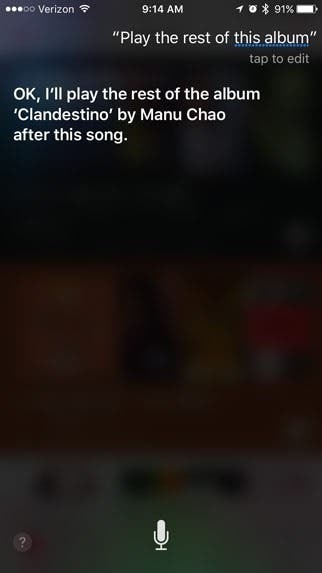
Si vous écoutez une liste de lecture ou de la musique mélangée, ou écoutez Apple Music, et que vous entendez un artiste que vous aimez, vous pouvez demander à Siri de jouer davantage à partir de l'album ou de cet artiste en particulier. Si vous voulez écouter le reste de l'album, dites simplement à Siri: « Mets le reste de cet album ». (Si vous êtes au milieu d'une liste de lecture lorsque vous faites la demande, Siri jouera le reste de l'album, puis revenez à l'endroit où vous étiez dans votre liste de lecture.) De même, si vous voulez en savoir plus sur cet artiste en particulier, vous pouvez dire à Siri: artiste."
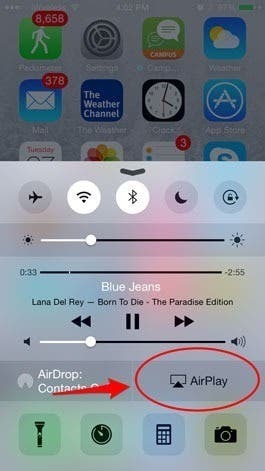
Vous pouvez utiliser AirPlay pour diffuser votre musique sans fil sur des haut-parleurs compatibles AirPlay ou sur votre Apple TV. Tout d'abord, vous devez vous assurer que vos haut-parleurs iDevice, Apple TV ou AirPlay sont tous connectés au même réseau Wi-Fi. Balayez ensuite vers le haut depuis le bas de l'écran de votre iDevice pour accéder au Centre de contrôle. Appuyez sur AirPlay. Ici, vous verrez le nom de vos haut-parleurs et/ou Apple TV. Choisissez celui à partir duquel vous voulez que votre musique soit lue.
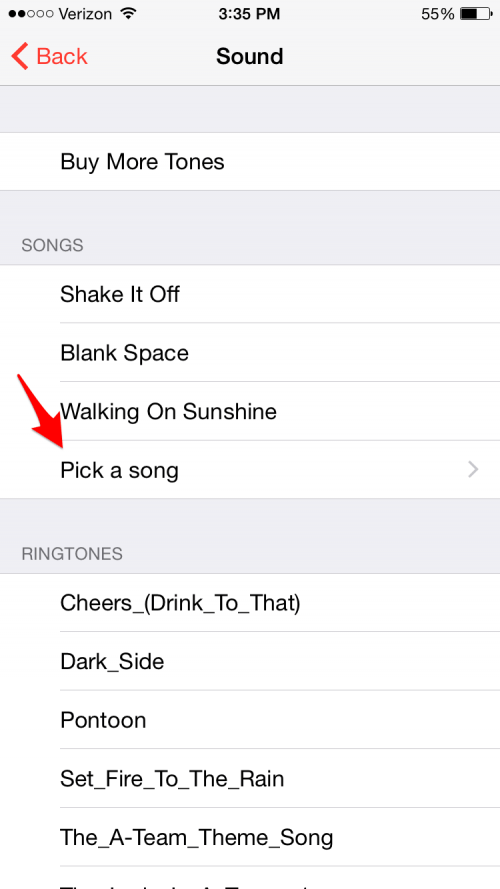
Si vous utilisez votre iPhone ou iPad comme réveil le matin, vous pouvez choisir de vous réveiller au son de votre chanson préférée. Ouvrez Apple Music et recherchez une chanson dans votre bibliothèque Ma musique ou n'importe quelle chanson dans Apple Music tant que vous êtes abonné. Appuyez ensuite sur les trois points à droite de la chanson et sélectionnez Rendre disponible hors connexion pour télécharger la chanson sur votre téléphone. Ouvrez l'application Horloge et créez une nouvelle alarme (en appuyant sur le signe + en haut à droite de la l'écran) ou en modifier une existante (appuyez sur Modifier dans le coin supérieur gauche, puis appuyez sur l'alarme que vous souhaitez Éditer). Appuyez sur Son > Choisissez une chanson, puis accédez à Chansons, Artistes, Genres, etc. pour sélectionner la chanson que vous avez téléchargée.
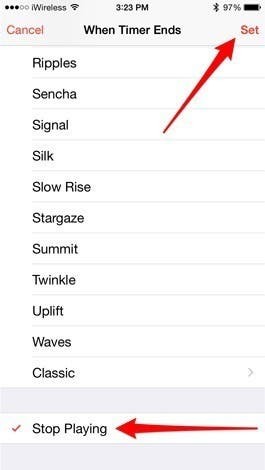
Si vous utilisez la minuterie sur votre iPhone ou iPad pour définir des limites de temps pour des activités spécifiques, vous pouvez la configurer de sorte que votre musique s'arrête à la fin de la minuterie. Sur un iPhone, ouvrez l'application Horloge et sélectionnez Minuteur. Appuyez sur À la fin de la minuterie, faites défiler vers le bas et sélectionnez Arrêter la lecture. Appuyez ensuite sur Définir dans le coin supérieur droit. Sur un iPad, ouvrez l'application Horloge et sélectionnez Minuteur. Appuyez ensuite sur l'icône sous la minuterie qui affiche deux notes de musique. Faites défiler vers le bas du menu qui apparaît et sélectionnez Arrêter la lecture.
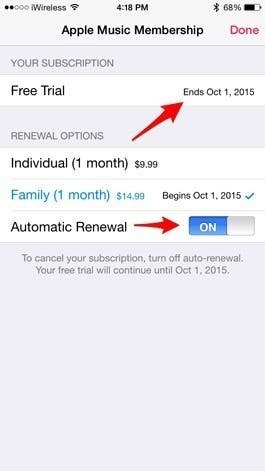
Si vous vous êtes inscrit à l'essai gratuit de trois mois d'Apple Music d'Apple, vous serez automatiquement facturé à la fin des trois mois, sauf si vous désactivez le paramètre de renouvellement automatique. Pour désactiver le paramètre de renouvellement automatique d'Apple Music, ouvrez l'application Musique et accédez à votre compte en appuyant sur l'icône en forme de tête dans le coin supérieur gauche de votre écran. Ensuite, appuyez sur Afficher l'identifiant Apple et connectez-vous à votre compte Apple. Faites défiler jusqu'à Abonnements et appuyez sur Gérer. En haut de l'écran suivant, vous verrez la date de fin de votre essai gratuit, et en bas, sous Options de renouvellement, vous verrez une option pour désactiver le renouvellement automatique. Une fois que vous avez désactivé le renouvellement automatique, vous devrez sélectionner une option de renouvellement à la fin de votre essai gratuit si vous souhaitez continuer à vous abonner à Apple Music.